検索結果一覧画面、史料目録詳細表示画面から閲覧ボタン、またはサムネイル画像をクリックすると、その史料の画像閲覧画面が表示されます。
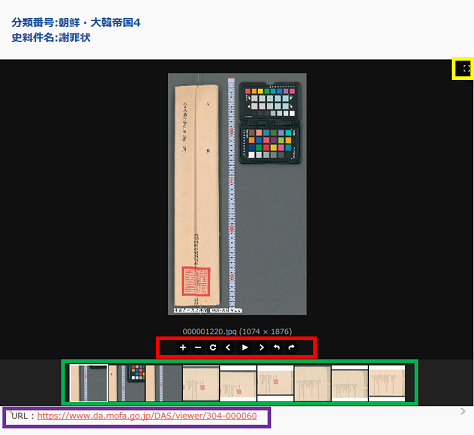
- 最大化ボタン(黄色枠) 中央に表示されている画像を画面最大化して表示します。
- サムネイル画像(緑色枠) 画像を選択すると、中央に表示される画像が変更されます。
- URL(紫色枠) 画像閲覧画面のURLを表示します。
- 操作パネル(赤色枠) 以下の機能を使用できます。

- 拡大ボタン 画像を1段階拡大することができます。マウスホイールを使用して、拡大を行うこともできます。
- 縮小ボタン 画像を1段階縮小することができます。マウスホイールを使用して、縮小を行うこともできます。
- 表示リセットボタン 画像の表示をリセットします。
- 前ページボタン 前ページを表示します。
- スライドショーボタン 画像をスライドショーします。
- 次ページボタン 次ページを表示します。
- 左90度回転ボタン 画像を左へ90度回転します。
- 右90度回転ボタン 画像を右へ90度回転します。
